
Edmund Richardson
0
5405
205
Izrada videozapisa s treninga o snimanju zaslona korisna je vještina u bilo kojoj karijeri. Možda ste inženjer koji želi naučiti novu najam kako nešto konfigurirati, izvršni direktor koji pokušava napraviti videozapise za obuku osoblja za osoblje ili umjetnik koji stvara YouTube videozapise kako bi ljudima pokazao kako stvarate svoja remek-djela.
Možete stvoriti treninge o snimanju zaslona sa širokim izborom besplatnih aplikacija. Christian je pokrio nekoliko sjajnih programa za ekranizaciju Snimite svoju radnu površinu s ovih 12 sjajnih programa za ekranizaciju Snimite svoju radnu površinu s ovih 12 sjajnih aplikacija za screencasting Potrebno je snimiti svoju radnu površinu? Srećom, otkrit ćete da su aplikacije za ekranizaciju češće nego što možda mislite. Evo nekoliko najboljih besplatnih. možete koristiti i Joel pregledao tri snimača zaslona 3 besplatna snimača zaslona da biste snimili radnu površinu sustava Windows 3 besplatna snimača zaslona za snimanje radne površine sustava Windows Možete koristiti snimač zaslona za izradu vodiča, dokumentiranje grešaka za rješavanje problema ili praćenje neželjenih aktivnosti na radnoj površini u tvoja odsutnost. Odaberite jedan od naših preporučenih alata. koji rade i posao.
U ovom ću članku koristiti besplatnu aplikaciju za snimanje zaslona pod nazivom ActivePresenter. Bez obzira na softver za snimanje zaslona koji koristite, sljedeći savjeti će vam pomoći da snimite bolje videozapise s zaslona za upotrebu u treningu.
Zašto biste trebali koristiti ActivePresenter
Pri odabiru softvera koji će se koristiti za izradu videozapisa o treningu trebate osigurati sljedeće značajke:
- Snimanje cijelog filma: Trebao bi moći snimiti cijeli zaslon dok pomičete miš i klikate.
- Više slojeva: Softver bi vam trebao omogućiti snimanje video sloja i audio sloja, tako da možete postavljati ili uređivati svaki pomoću softvera za video. 3 načina za uređivanje videa iz Chromea 3 načina za uređivanje videozapisa iz Chromea ako imate proračun i trebaju vam besplatne opcije za uređivanje videa, nemojte tražiti dalje od ove tri Chromeove aplikacije, kompatibilne s preglednikom i Chrome OS-om. .
- Uređivanje videa: Iako možete koristiti vanjski softver za uređivanje videozapisa, softver za snimanje zaslona trebao bi vam činiti osnovne stvari kao što su spajanje ili rezanje isječaka, promjena brzine videozapisa i promjena glasnoće.
- Višestruki izvozni formati: Softver koji odaberete trebao bi vam omogućiti izvoz u najpopularnije video formate Sve što trebate znati o formatima datoteka i njihovim svojstvima Sve što trebate znati o formatima datoteka i njihovim svojstvima. Datoteku riječi koristimo naizmjenično: glazbu, sliku, proračunsku tablicu, prezentaciju , i tako dalje. Ali što datoteku uopće čini "datotekom"? Pokušajmo razumjeti ovaj temeljni dio računanja. poput MP4, AVI ili WMV.
Besplatna verzija ActivePresentera ima sve ove značajke, pa preuzmite svoju kopiju odmah i krenimo.
Postavljanje vašeg zasjedanja o snimanju
Kad prvi put pokrenete ActivePresenter, morat ćete odabrati vrstu profila. Snimanje demonstracije softvera opcija snima najvišu kvalitetu videozapisa.
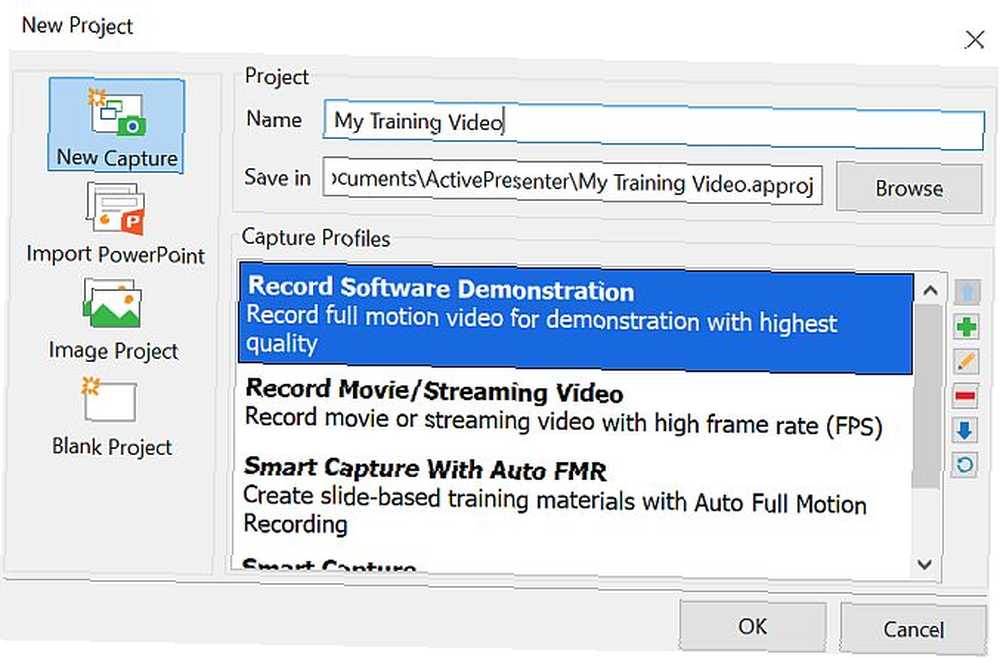
Ostale mogućnosti omogućuju vam i snimanje videozapisa na ekranu, ali s nižom kvalitetom (gubitak kodek) kako biste uštedjeli prostor. Prostor ne bi trebao biti problem, pa odaberite prvu opciju.
ActivePresenter će otvoriti malu upravljačku ploču koju možete koristiti za zaustavljanje i početak snimanja, ali prvo morate postaviti područje na zaslonu koje želite snimiti. Snimanje preko cijelog zaslona je mogućnost, ali ako samo pokušavate pokazati kako određeni softver funkcionira ili demonstrirati nešto u određenom prozoru, bolje je usredotočiti se na to područje.
ActivePresenter vam omogućuje pomicanje područja snimanja hvatajući križanje u sredini ekrana i odabirom područja za snimanje promjenom veličine zelene kutije.
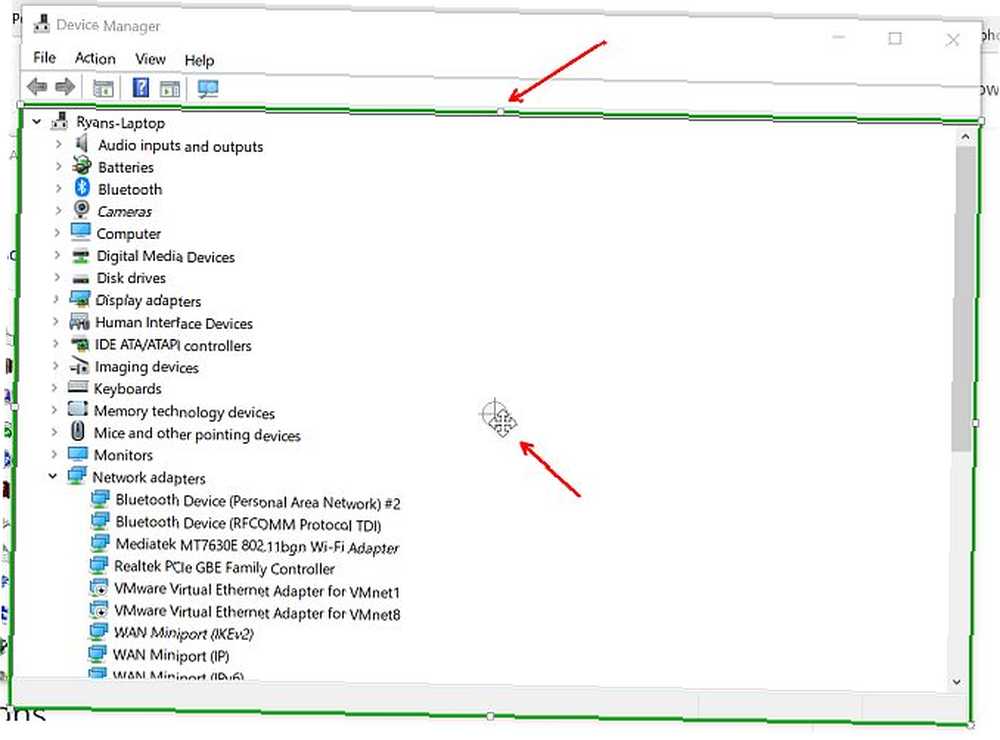
Jednom kada ste spremni za početak snimanja, samo kliknite crvenu Snimiti dugme. Kliknite ponovo za zaustavljanje snimanja.
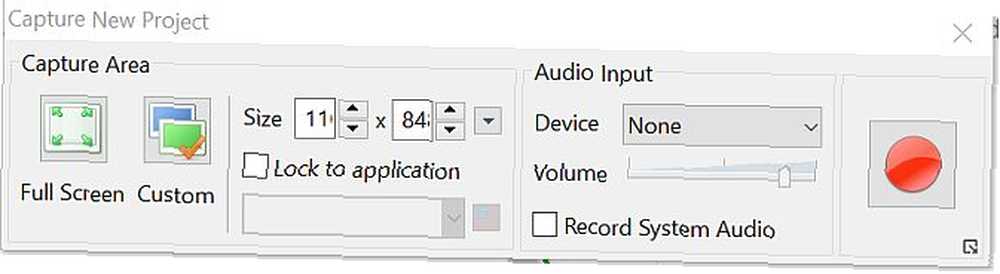
Sada kada znate kako snimiti svaki isječak iz videa koji će činiti svaku scenu u vašem video zapisu, vrijeme je da istražite pravi način za napraviti stvari.
1. Napravite skriptu za svoje videozapise
Da biste zvučali prirodno bez ičega “hm” zvukovi koji često idu u prezentaciju koja nije dobro planirana, morate stvoriti solidnu skriptu za svoj videozapis o treningu. U idealnom slučaju, trebali biste stvoriti cijeli obris vašeg treninga, a zatim ga razvrstati u video segmente. Upotrijebite alat poput Google dokumenata ili Microsoft Worda za upisivanje skripte.
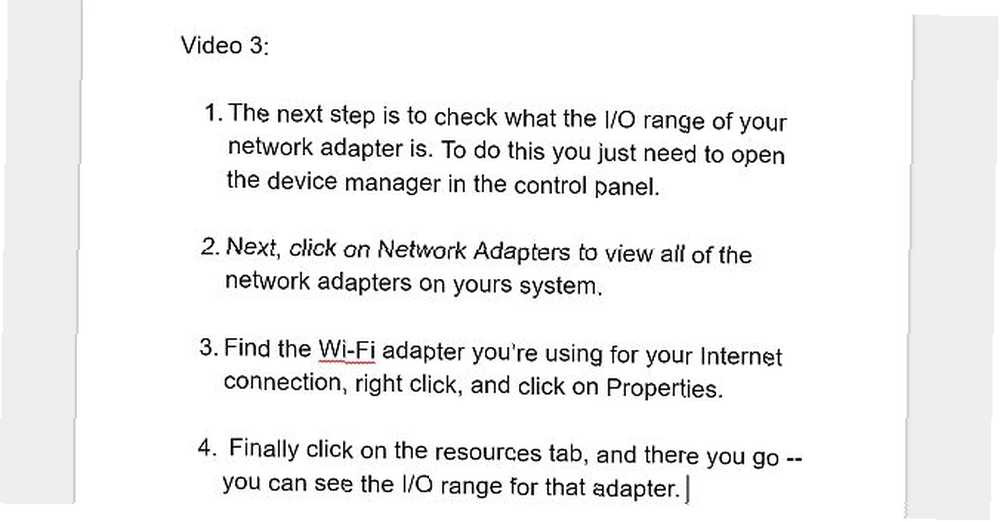
Ovdje je ključno da zvuk postane prirodan. Pročitajte to naglas dok to pišete i pobrinite se da naiđe točno na to kako biste to izgovorili ako bi pored vas stajala osoba i pokazivala im kako nešto učiniti.
Nakon što završite sa svojim scenarijem, vrijeme je da započnete izradu svakog videoisječka.
2. Bavite se svojom publikom
Što god učinite, oduprite se čitanju izravno iz vašeg scenarija monotonim glasom. Upotrijebite flekciju i izgovarajte riječi onako kako ste ih izgovarali u prezentaciji uživo Kako održati internetsku prezentaciju odasvud. Kako održati internetsku prezentaciju odasvud. Radite li s globalnim timom ili kod kuće? Mogućnost prezentacije u stvarnom vremenu profesionalna je potreba. Evo pet alata za prezentaciju s bilo kojeg mjesta na svijetu. u sobu punu ljudi.
Ovo su ključna ponašanja koja možete oponašati za sudjelovanje s učenicima:
- Započnite s točkom: Vaš prvi slajd trebao bi upoznati studente sa onim što će naučiti u vašem videozapisu. Ovo će privući vašu publiku dok predviđaju sljedeći korak i pojačaće njihovu želju za učenjem svih stvari koje ste obećali.
- Budite razgovorni: Izbjegavajte korištenje složenih žargona koje vaša publika neće razumjeti. Imajte na umu da su ljudi obično novi pojmovi koje opisujete. Ako morate koristiti novi izraz, obavezno objasnite što to znači.
- Ispričati priču: Prilikom izrade skripte nemojte se baviti tehničkim koracima. Ispričajte priču o vremenu kada ste nešto pogrešili i objasnite što se dogodilo. Nemojte se bojati ispucati šalu ili dvije tijekom razgovora.
- Vježbajte svoj scenarij: Posljednje što želite učiniti jest naletjeti na pogrešku pri pisanju dok čitate svoj scenarij uživo. Prođite kroz svoj scenarij. Izgovorite to naglas i prođite kroz korake koje planirate učiniti tijekom stvarnog video treninga.
- Ne kopajte previše: Izbjegavajte spuštanje složenih zečjih rupa. Posebno u doba tehnologije, primamljivo je ići u detaljni koncept kako biste dokazali stručnost svojoj publici. Nije važno da se dokazujete. Ako ljudi gledaju vaš trening, već vas vide kao stručnjaka. Neka bude jednostavno i koristite što je moguće manje riječi.
- Ne zaboravite pauzirati: Za utrku putem vašeg skripta može biti primamljivo postići bodove u vremenu koje ste izdvojili. Oduprite nagonu. Pauziranje nakon važnih bodova šalje signal da ste upravo postavili važnu točku, a ono daje vašoj publici vrijeme da probavi informacije.
- Postavljati pitanja: Možda je čudno sugerirati postavljanju pitanja vašoj publici u trening videu. Publika nema načina da odgovori. Ali postavljanje pitanja dobar je trenutak da potaknete učenika da razmišlja o svojoj situaciji. Slijedite svoja pitanja svojim odgovorom.
Biti učitelj je dar, ali je ujedno i razvijena vještina. Iako je stvaranje video zapisa manje osobno od stajanja ispred učionice koja je puna učenika, vaša je uloga još uvijek učitelja.
Trebate razmišljati u smislu kako najbolje prenijeti svoje znanje drugim ljudima.
3. Usredotočite se na jednu stvar u isto vrijeme
Sad kad ste napravili svoj scenarij i ponovo ga proradili, vrijeme je za početak snimanja videa. U idealnom slučaju, kontura Stvaranje, organiziranje i dijeljenje obrisa pomoću Cloud Outliner-a za iOS i Mac Stvaranje, organiziranje i dijeljenje obrisa pomoću Cloud Outliner-a za iOS i Mac obrisi su korisni za dovršavanje pisanja projekata, uzimanje bilješki o klasama, ideje brainstorminga i stvaranje dnevnog reda važnih sastanaka , Cloud Outliner osmišljen je kako bi obrise bio još bolji. koju ste stvorili treba sadržavati kombinaciju demonstrativnih videozapisa, kao i dijapozitive s važnim točkama. Miješanje tekstualnih slajdova i video segmenata sprječava dosadu i sjajan je način da očarate gledatelje.
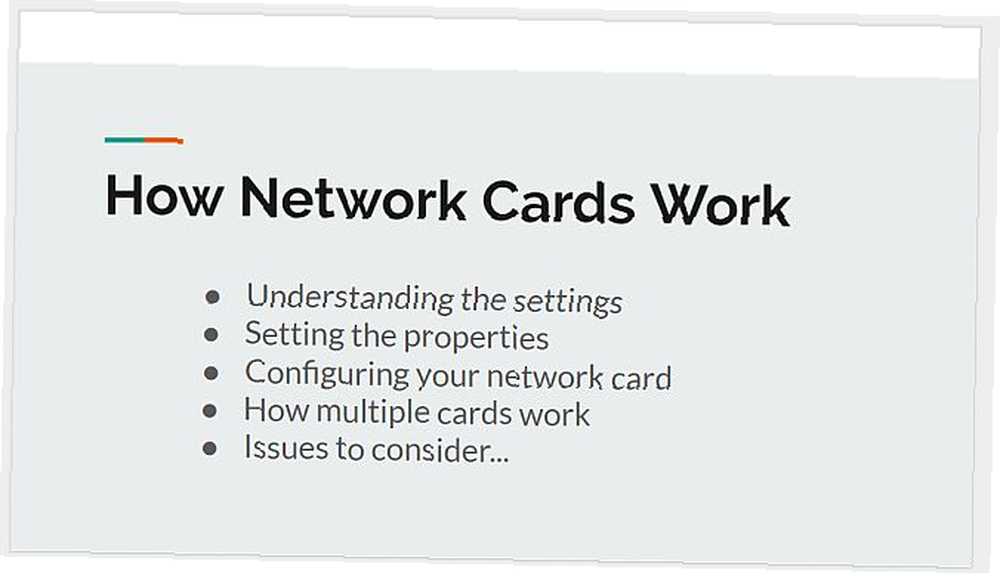
Možete koristiti Google prezentacije 8 Savjete za Google prezentacije koje biste trebali znati prije svoje sljedeće prezentacije 8 Savjeti za Google prezentacije koje biste trebali znati prije svoje sljedeće prezentacije Google prezentacije i njegove najnovije značajke nude više šansi nego ikad da napravite prezentacije koje će zadiviti vašu publiku. Evo osam jedinstvenih savjeta za profesionalne prezentacije. ili Microsoft Powerpoint za izradu ovih slajdova. Dva su pristupa koja možete poduzeti za izradu segmenata videozapisa koji koriste slajd. Slajd možete izvesti kao sliku i uvesti ga u svoj videozapis tijekom postupka uređivanja (o kojem ćemo govoriti u nastavku).
Ili biste mogli koristiti ActivePresenter za stvaranje drugog videoisječka usredotočenog na dijapozitiv i pomoću softvera snimiti svoj voiceover. Druga je opcija najjednostavnija jer za izradu videoisječaka već upotrebljavate ActivePresenter, ali opcija koju odaberete ovisi o vama.
4. Snimite zvuk tijekom stvaranja videa
Smatrajte svaku sesiju snimanja kao da stvarate filmsku scenu. Svaki put kada kliknete na Snimite dijapozitive ikonu, pokrećete novu scenu. Vidjet ćete odbrojavanje od tri sekunde prije nego što vaša scena počne. Duboko udahnite, opustite se i pripremite se da počnete čitati svoj scenarij i izvodite demonstraciju na ekranu s mišem.
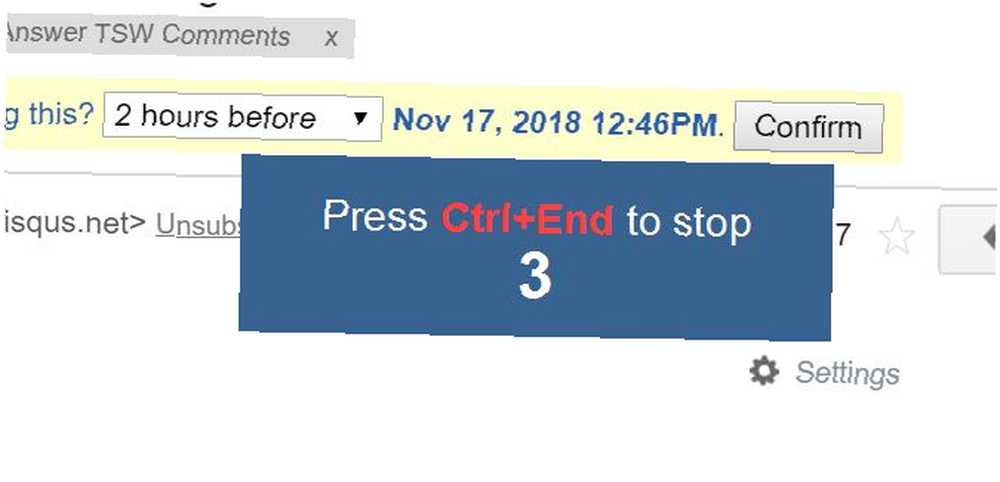
Kada završite sa svakom scenom, samo kliknite na Stop gumb na alatnoj traci ActivePresenter u donjem desnom kutu zaslona.
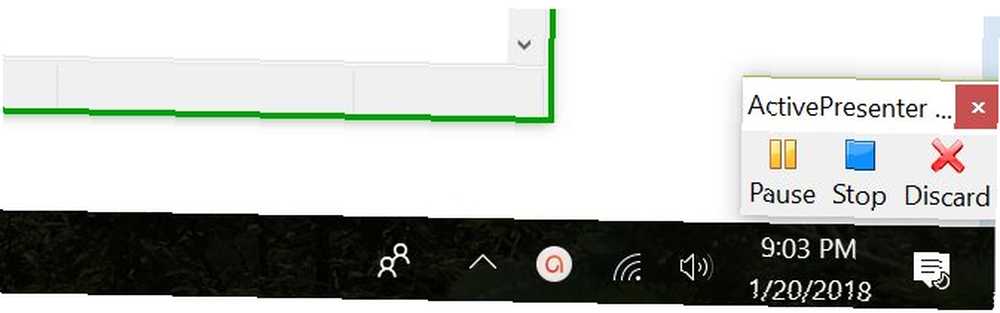
Jednom kada to učinite, scena će se dodati popisu na lijevoj ploči softvera ActivePresenter.
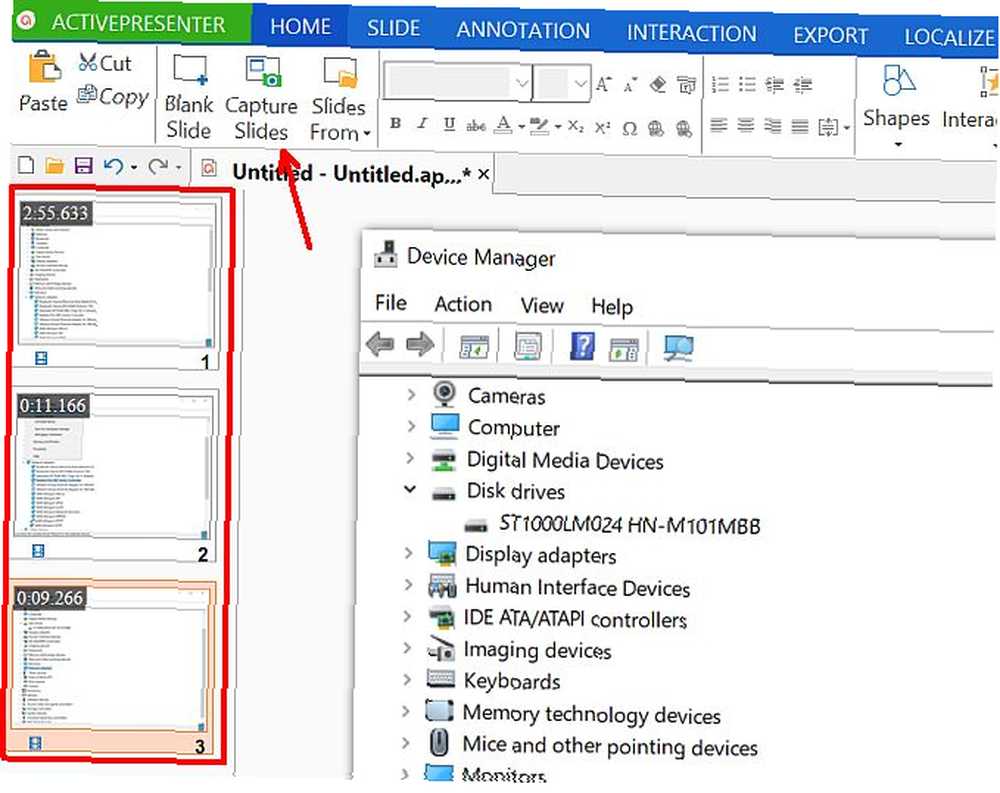
Ako imate bilo kakvih problema sa snimanjem vašeg videozapisa, možete provjeriti svoje postavke videozapisa u ActivePresenteru klikom na padajući izbornik pored ikone Narration i kliknite na Snimite mogućnosti pripovijedanja.
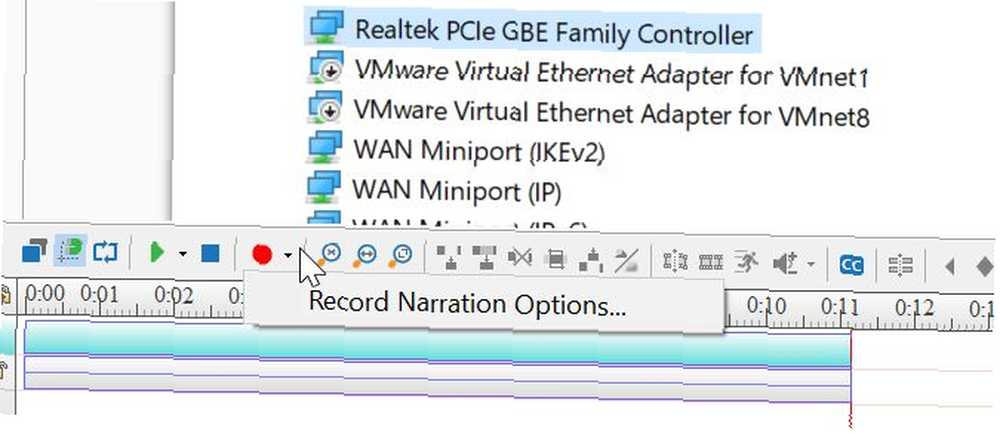
Ovo će vam omogućiti odabir mikrofona.
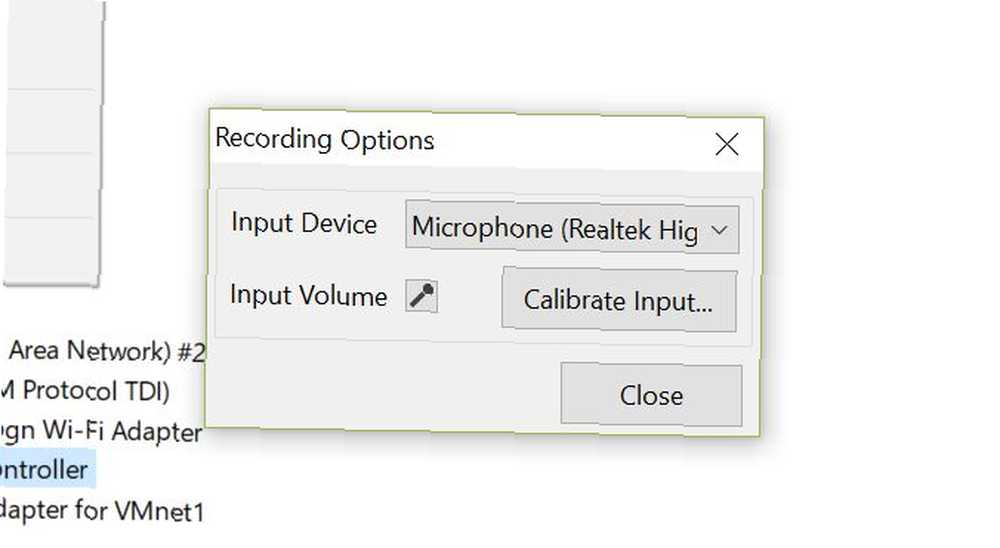
Kada govorimo o mikrofonima, uvijek pokušajte koristiti najkvalitetniji mikrofon za snimanje audio snimaka. Posljednje što želite je da vaš zvuk ima neugodno pozadinsko šištanje ili odjek. Puno je profesionalnih i pristupačnih mikrofona 15 Uvjeta koje trebate znati kada kupujete mikrofon 15 uvjeta koje trebate znati kada kupujete mikrofon Kupovina mikrofona može biti zastrašujuća ako nemate profesionalno iskustvo. Polarni uzorci? Kondenzator ili dinamički? Frekvencije i zvučni pritisci? Saznajte sve što trebate znati u ovom pregledu žargona. izabrati od.
5. Stavite sve zajedno s video softverom
Kada završite sa snimanjem svih scena, kliknite na Izvoz , a zatim kliknite ikonu Video ikona.
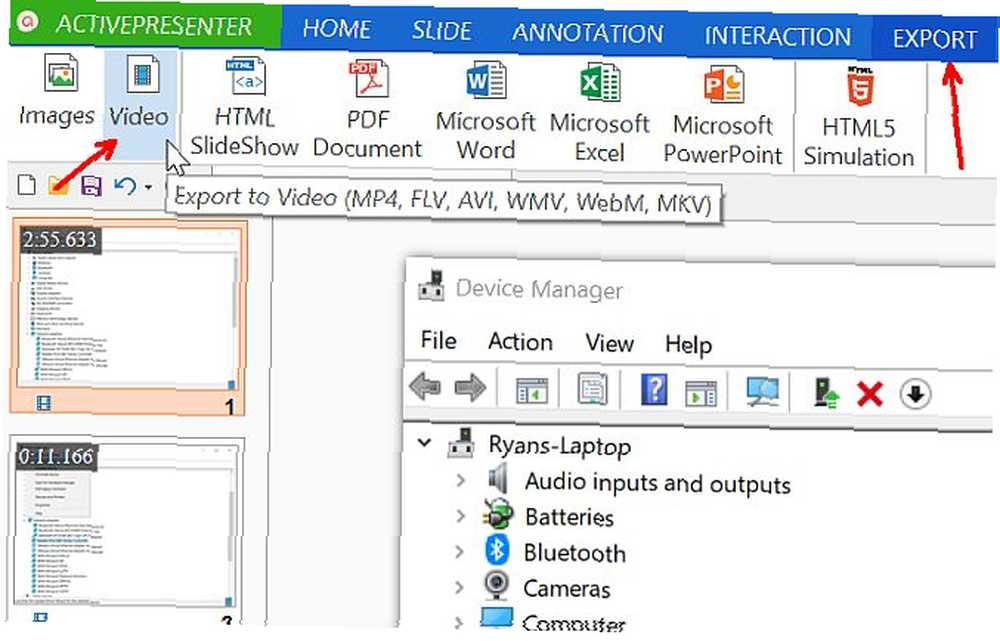
To će vam omogućiti da izvezite sve videoisječke u jednu video datoteku koju ćete koristiti za uređivanje i izradu završnog videozapisa.
Da biste uredili svoj konačni videozapis, možete koristiti bilo koji preferirani softver za uređivanje video zapisa. Najbolji video uređivanje 4K PC Build za ispod 1.000 dolara Najbolje uređivanje videa 4K PC Build za manje od 1.000 dolara Tražite li najbolju verziju računala za 4K uređivanje (ili učinkovito igranje)? Zaokružili smo kompletnu verziju računala za ispod 1.000 dolara! tebi se sviđa.
Samo uvezite videozapis u svoj softver za uređivanje.
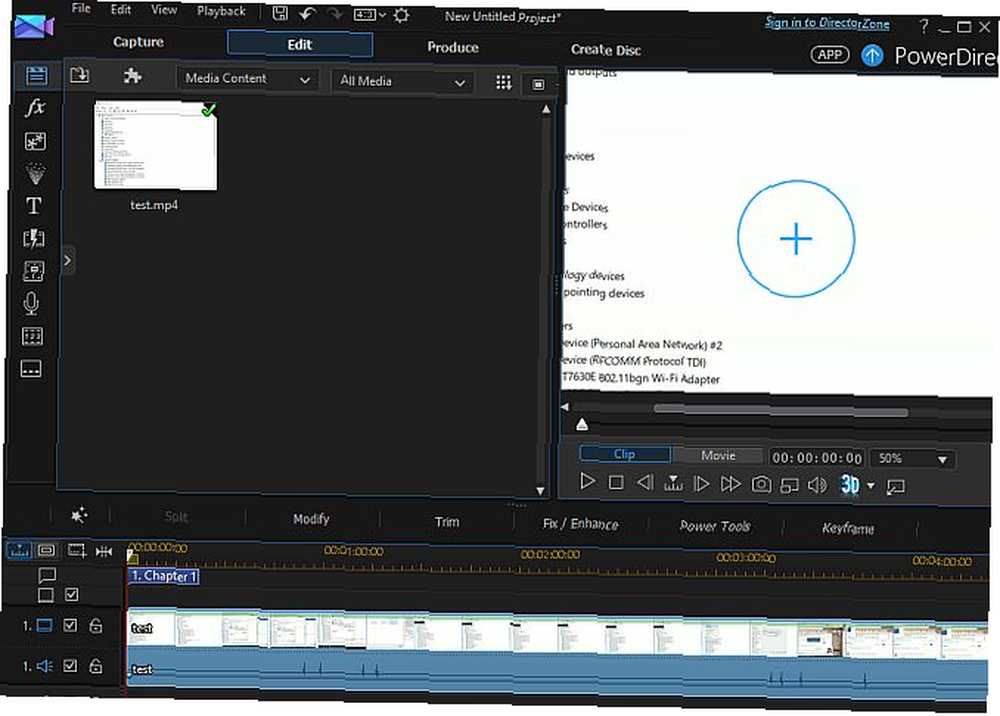
Konačno, možete početi spajati scene, rezati područja na kojima ste možda napravili pauzu ili pogrešno izgovoriti, ako želite, dodajte još glasovnog prijenosa i dodajte lijep uvod i završetak u vaš trening video.
Zašto je prvo ekranizacija bolja
Iako biste potencijalno mogli upotrijebiti softver za uređivanje videozapisa Najbolji besplatni urednici videa za Windows Najbolji besplatni urednici videa za Windows Svi danas snimaju videozapise. Pa ipak, moćni besplatni video urednici ostaju rijetkost. Predstavljamo apsolutno najbolje besplatne video urednike dostupne za sustav Windows. Da biste snimili izvorne demonstracije, ovakav je pristup bolji. Softver za ekranizaciju zaslona napravljen je tako da možete prilagoditi područja zaslona računala koja želite snimiti.
Također vam omogućuje da se u potpunosti usredotočite na izvedbu demonstracija tijekom stvaranja zaslona, a zatim se fokusirate na uređivanje i čišćenje videozapisa o treningu, na kraju, kao što to čine profesionalci.
Jeste li ikada stvorili video trening za posao ili neki drugi razlog? Koje ste alate koristili i koje savjete imate da bi drugi ljudi pokušali učiniti istu stvar?











